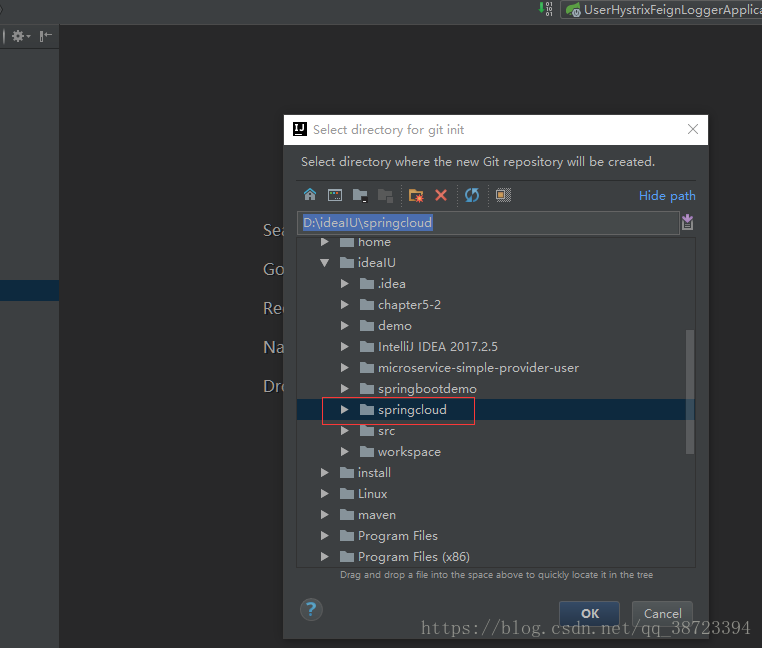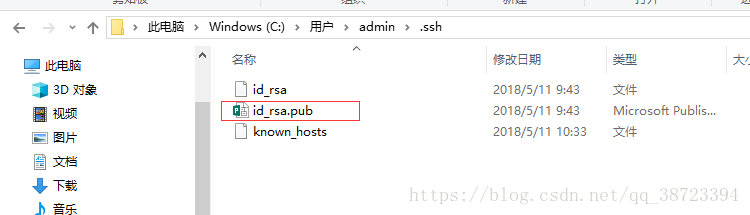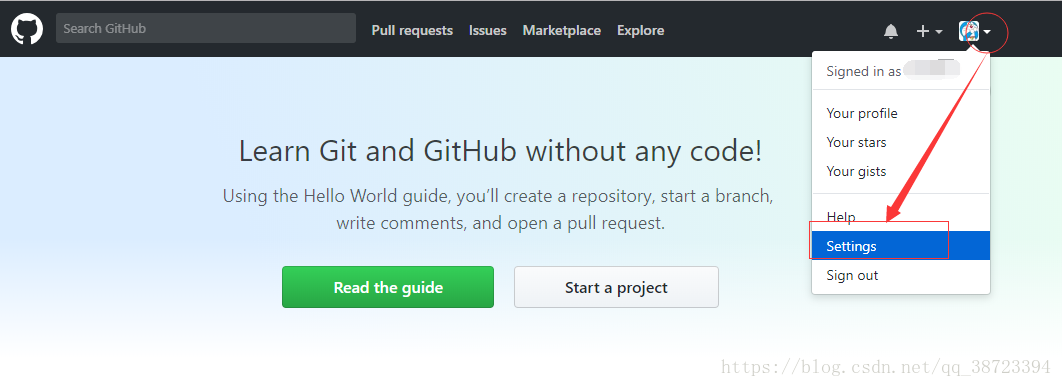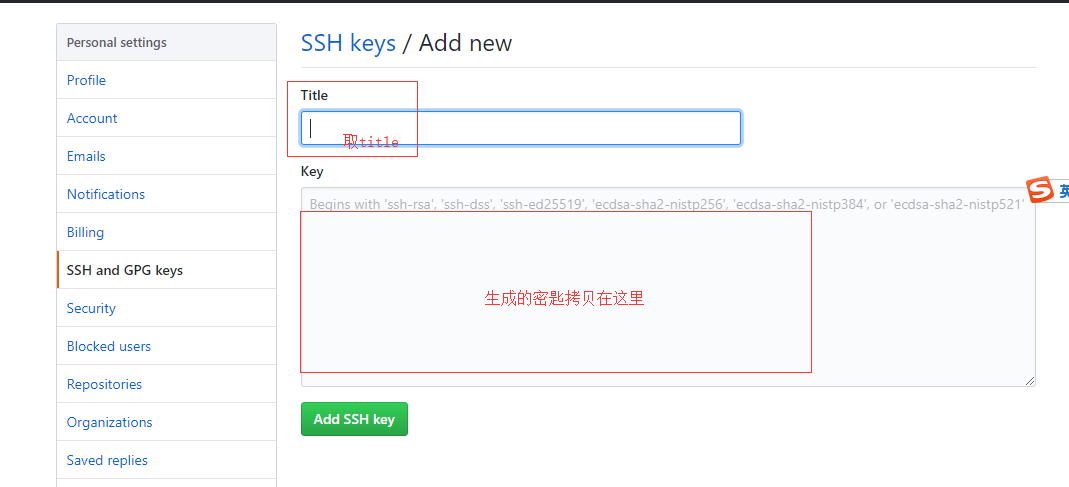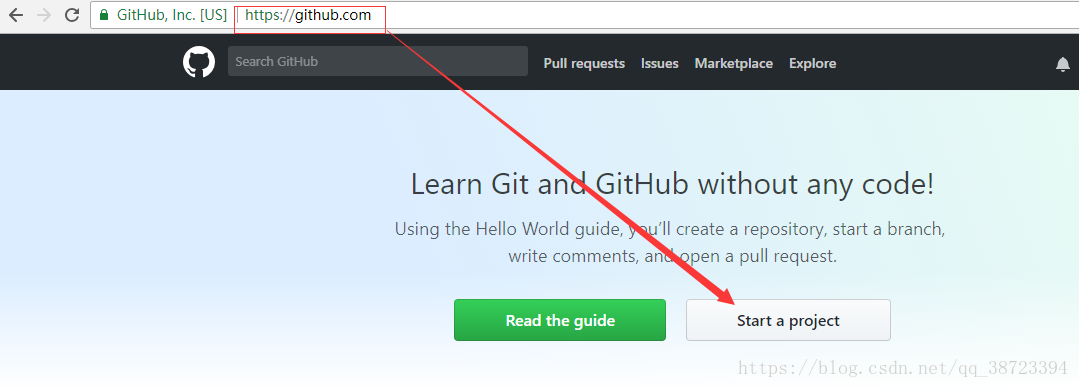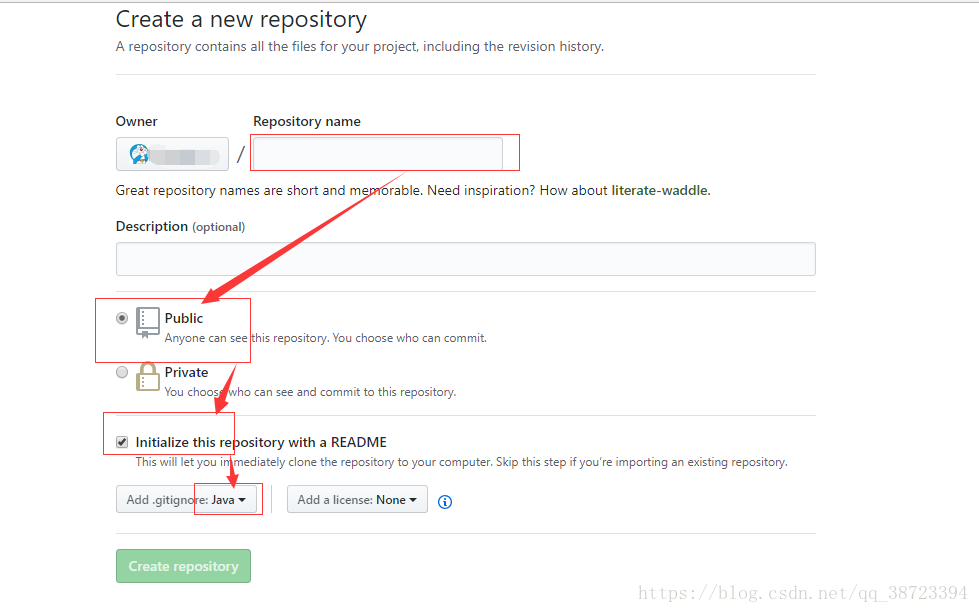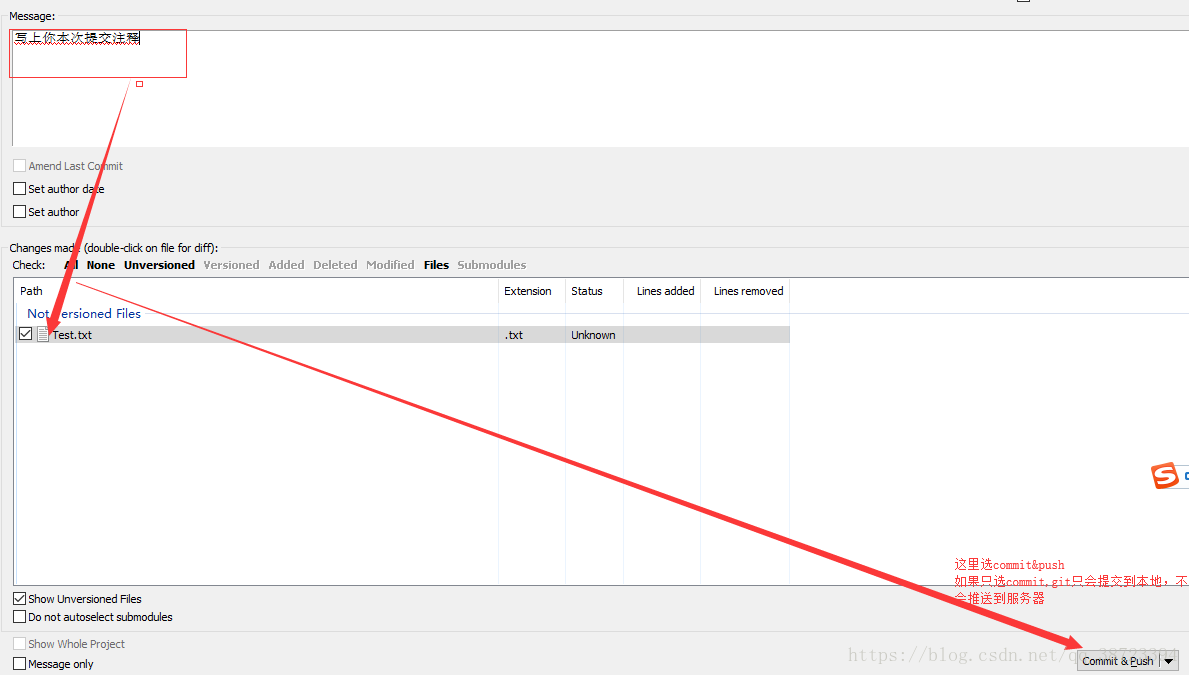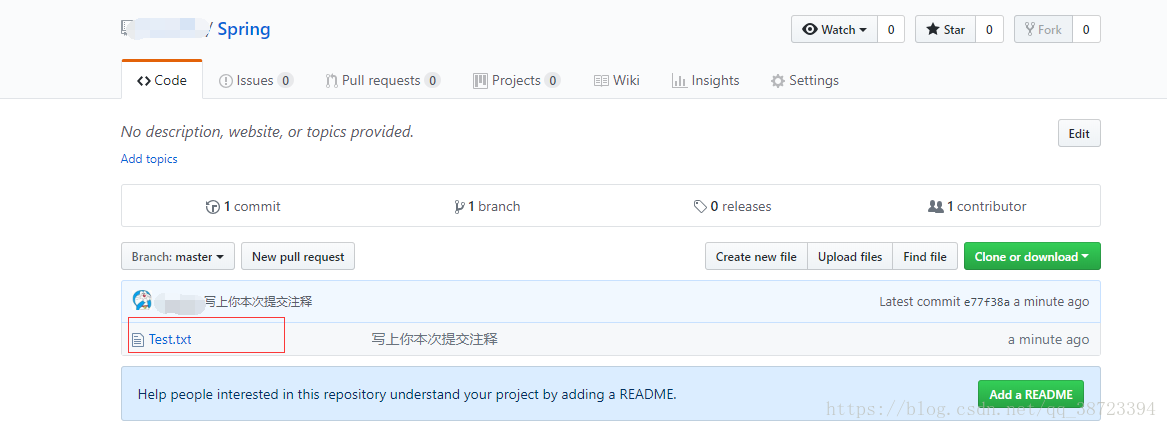1、Git下载及安装:https://jingyan.baidu.com/article/7f766dafba84f04101e1d0b0.html
2、GitHub注册账号:https://github.com/
3、idea上创建java项目
a.配置idea
b.idea上配置本地仓库
选你需要把本地仓库创建到哪里,我这里就配置的当前工作空间
c.上面配置好之后,你就会看到自己的项目会变红,然后右键项目
d. c步操作完之后,你就会看到你的项目变绿了!然后再把项目提交到本地仓库:
4、配置Git
a. 到我们刚刚创建本地仓库的目录下右键键–>Git Bash Here:先输入ssh-keygen –t rsa –C “邮箱地址”,注意ssh-keygen之间是没有空格的,其他的之间是有空格的,邮箱地址是咱们在注册GitHub的时候用的邮箱

生成的密匙在这里:
B.我们将id_rsa.pub这个文件打开,复制里面的内容,放在GitHub的SSH Keys上
C. ssh –T [email protected] 验证设置是否成功,在第4步的a步凑下的黑框输入ssh –T [email protected] 来验证,看到出现successfully关键字,标识成功认证!
D.设置用户名,邮箱 【我这里自己用,所以用户名我就设置为git官网登陆的用户名,邮箱也是git注册的时候绑定的邮箱】
git config –global user.name “用户名”
git config –global user.email “邮箱”
E.GitHub上创建一个仓库【回到github首页,点击Start a project】
5、将本地git项目上传到github上事先新建好的repository中:
进入工程文件夹所在目录(即前面创建本地仓库的位置),右键Git Init Here,出现.git文件,是有关配置等功能的,不用管。然后到git bash here,依次输入以下命令:
git remote add origin [email protected]:github用户名/repository名.git
git pull [email protected]:github用户名/repository名.git
6、add commit push:
输入命令:git add .
add后面加了一个点,是想要提交所有文件,如果想提交指定的文件,可以写文件名,执行完增加命令后,要执行提交命令,如下:
commit:
输入命令:git commit –m “自定义项目名_v1.0版本”
push:
输入命令:git push [email protected]:github用户名/自定义项目名.git
配置到此完成!【这是比较复杂的方式】
之后再修改了代码,直接在idea中commit and push
/***********************************************使用git客户端上传******************************************************/
【个人觉得使用这种客户端上传更方便:】
1.首先你得先要有git账号,登陆进来,点击start a project或者左边的new repository来新建一个项目
| |
2.新建完成后,会有一个git地址,点击右边的图标,进行复制地址
 |
3.在本地安装git客户端工具:可自行百度去去下载,当然我这有下载好的资源,不能保障是最新的
链接:https://pan.baidu.com/s/1ggij5RIyv9fGXTeOjkGGAw 密码:mdo1
安装完成之后,在你想要建立本地库的磁盘位置,鼠标右键,出现如下选项说明安装成功
点击git clone
下载下来之后,直接把你需要上传到git的项目丢在.git同级目录
4.在此目录下,直接右键,选择git commit
勾选你需要上传的文件
5.上传完成后,直接close掉客户端工具,去git上看一下,有没有推送上去
至此,使用客户端上传完成,不需要在idea中配置那么多,个人觉得这种方式更方便,后期使用可以直接在idea中提交和更新!